Tomcat简单介绍
- 本文会简单介绍,主要写的还是详细的图文安装过程。
- 首先我们既然要用Tomcat,就得先知道它是什么,做什么用的。
- 其实博主主要也是怕以后要换新电脑,配置环境浪费过多时间。
- 简单介绍可见摘要,具体中文版介绍可以见百度百科 tomact介绍
如果要看英文版的话请自行寻找…
Tomcat具体安装配置流程
-
首先我们得先去官网下载一下适合电脑的,目前主流电脑应该都是64位的系统的,当然32位的也有。
-
可以点击 官网下载 并寻找到如下图所在的位置,箭头指向当前最新版下载路径,未来肯定还会更新还会变得,这里仅做参考。

-
点击了以后进入一个下载该版本的网页,如下图所示,博主我是64位电脑系统,所以点击这个下载就可以了

-
博主这边用Edge浏览器下载的,150kb/s还算良心,前面用谷歌+迅雷5kb/s简直没在动,真是打扰了
-
下载完直接解压到一个路径下,自己得要知道,马上要配置使用这个路径。
还需要准备JDK的安装和环境配置
-
已经安装好了的同学可以往下面看,跳过这里
-
首先电脑里面要配置Java环境变量,即安装有JDK (Java Development Kit) ,它是Sun公司(目前已被Oracle收购)针对Java开发员的软件开发工具包。
-
如果没安装JDK的点击这里安装一下 JDK官网下载 安装一下

- 按上图进入后往下面稍微拉一点,看到下图64位系统安装就没错了

-
安装过程中只要注意安装路径就好,等会要用到该路径去配置环境。。

-
安装完毕进入配置
-
右击我的电脑选择属性,打开控制面板–>点击高级系统设置–>高级下的环境变量
-
博主这台2011年就安装了个SSD的垃圾笔记本电脑一直还用着


-
在系统变量下新建变量JAVA_HOME 变量值指向JDK安装的文件夹路径。
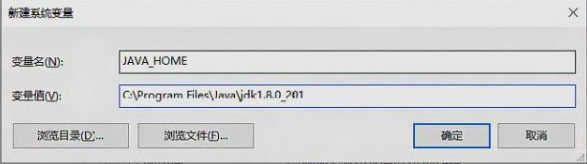
-
在系统变量下新建变量CLASSPATH 变量值输入
.;%JAVA_HOME%\lib;%JAVA_HOME%\lib\tools.jar;%JAVA_HOME%\lib\dt.jar -
注意上面开头有个英文的句点.以及英文的分号
-
如下图选中Path 点击编辑

-
Windows 7以上系统, 则可以直接在末尾添加 ;%JAVA_HOME%\bin;%JAVA_HOME%\jre\bin
-
点击确认按钮即可

测试JDK环境配置是否成功
- Win键+R键打开运行,输入cmd,点击确认。

- 或者是win10系统可以直接在windows主菜单界面输入cmd搜索到

- 进入后输入java以及javac,然后回车,出来一大串东西就是配置完成,可以进行java代码编译运行,或者是本文需要用到的Tomcat服务器运行了


Tomcat环境配置
- 同样是类似前面提到的步骤,要打开环境变量管理界面 【我的电脑】—【属性】-----【高级系统设置】—【环境变量】。
- 新建系统环境变量CATALINA_BASE,值为 tomcat 安装路径(如F:\javaee配置环境\apache-tomcat-10.0.0-M5)。
- 新建系统环境变量CATALINA_HOME,值仍为 tomcat 安装路径(如F:\javaee配置环境\apache-tomcat-10.0.0-M5)。
- 接着给Path系统环境变量添加值“%CATALINA_HOME%\lib;%CATALINA_HOME%\bin”。
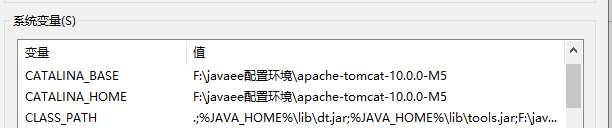
- 然后打开CMD,输入命令startup,然后回车,出现如下对话框,然后还会弹出来一个窗口,表明服务启动成功。而且这两个窗口都先要保持开启状态,才能进入Tomcat本地服务器.

- 随便打开一个浏览器,输入网址localhost:8080如果能成功打开,则配置完成,可以进行别的操作,例如搭建JSP(Java Server Pages)是一种动态网页开发技术,运行在服务端的语言。
- 正常如下

- 如果打不开的话可能是配置没有配置好,也可能是8080端口被占用,我们得“杀死”占用8080端口的电脑进程
- 代码netstat -ano | findstr 8080
- 代码taskkill -pid 10264 -f 10264为要杀死的端口进程PID(类似编号)
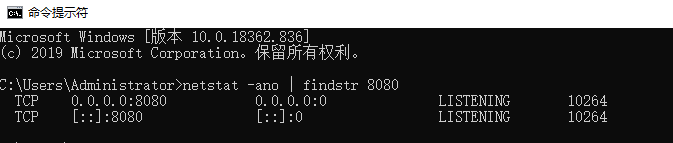






















 250
250











 被折叠的 条评论
为什么被折叠?
被折叠的 条评论
为什么被折叠?










